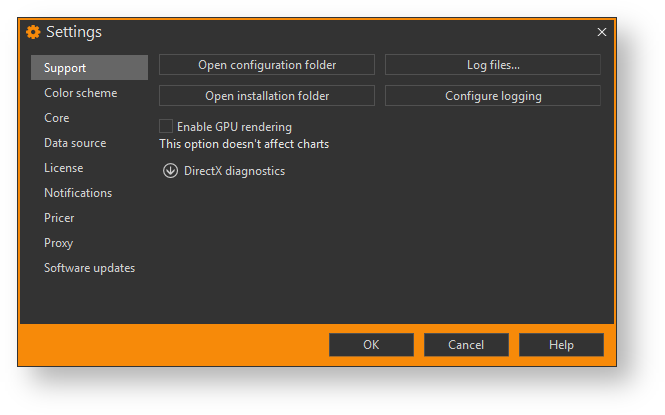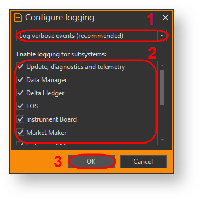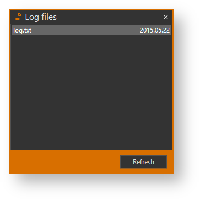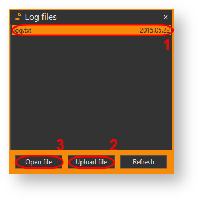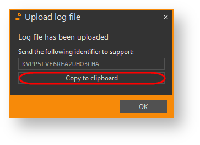Для удобства взаимодействия с технической поддержкой (предоставления необходимой информации о работе системы) в программу включены следующие инструменты:
- кнопка Open configuration folder – доступ к папке C:\User\AppData\Local\Options Workshop с настройками программы;
- кнопка Open installation folder – доступ к папке установки C:\Program Files (x86)\Option Workshop;
- кнопка Log files... – доступ к лог-файлам;
- кнопка Configurу logging – настройка логирования.
Техподдержка
+7 (495) 739-00-39
Обратная связь
Рисунок 1 – Техническая поддержка
Чтобы включить подробное логирование следует:
- нажать кнопку Configurу logging button (см. рис. 1);
установить флажок Log debugging information (рис. 2[2]);
Обращаем ваше внимание на то, что включение отладочного режима логирования может отрицательно сказаться на производительности программы.
выбрать операции для логирования, установив/отключив флажки напротив необходимых операций (рис. 2[2]);
Рисунок 2 – выбор функции- нажать кнопку OK (рис. 2[3]);
- нажать кнопку OK в окне Support (см. рис. 1).
Для перехода к лог-файлу нажмите кнопку Log files.... Для обновления списка лог-файла нажмите кнопку Refresh.
Рисунок 3 – лог-файл
Ошибки могут иметь различные причины. Для оперативного решения возникших неполадок в работе программы необходимо отправить лог-файл в техническую поддержку, выполнив следующее:
- выбрать файл (рис. 4,1);
Рисунок 4 – Upload file нажать кнопку Upload file;
Кнопка Open log file button (рис. 4, 3) открывает лог-файл в текстовом редакторе.
- нажать кнопку Copy to clipboard button в открывшемся окне (рис. 5). В результате идентификатор лог-файла будет скопирован в буфер обмена;
Рисунок 5 – идентификатор лог-файла скопировать в письмо идентификатор, описать проблему и отправить на адрес технической поддержки.